Az AVG Internet Security és az AVG AntiVirus FREE számos olyan összetevőt tartalmaz, amelyek célja, hogy Ön és személyes adatai biztonságban legyenek az interneten. Ez a cikk az összes AVG-védelem vagy egyes AVG-összetevők ideiglenes letiltására vonatkozó utasításokat tartalmaz.
Minden AVG-védelem letiltása
- Jobb gombbal kattintson a Windows tálca értesítési területén lévő AVG ikonra, majd a megjelenő menüben kattintson a Védelem be van kapcsolva melletti zöld csúszkára.
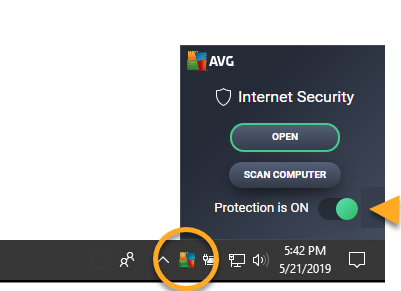
- Kattintson az OK, Stop gombra annak megerősítéséhez, hogy az AVG összes védelmét le kívánja tiltani.
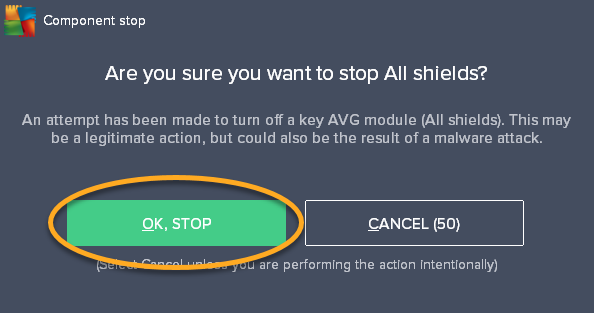
A csúszka pirosra vált (OFF), és az összes AVG komponens letiltásra kerül. Az AVG-védelem a számítógép következő újraindításakor automatikusan újra bekapcsolódik.
Egyedi AVG-összetevők letiltása
- Nyissa meg az AVG felhasználói felületét, és kattintson a letiltandó összetevőnek megfelelő csempére:
- Kattintson a Computer csempére a File Shield vagy Behavior Shield letiltásához.
- Kattintson a Web & Email csempére a Web Shield vagy Email Shield letiltásához.
- Kattintson a Hackertámadások csempére a Fokozott tűzfal, a Ransomware-védelem vagy a Jelszóvédelem letiltásához.
- Kattintson az Adatvédelem csempére a Webkamera-védelem vagy az Érzékeny adatok védelme letiltásához.
- Kattintson a Fizetések csempére a Spam elleni védelem vagy a Hamis webhelyek elleni védelem letiltásához.
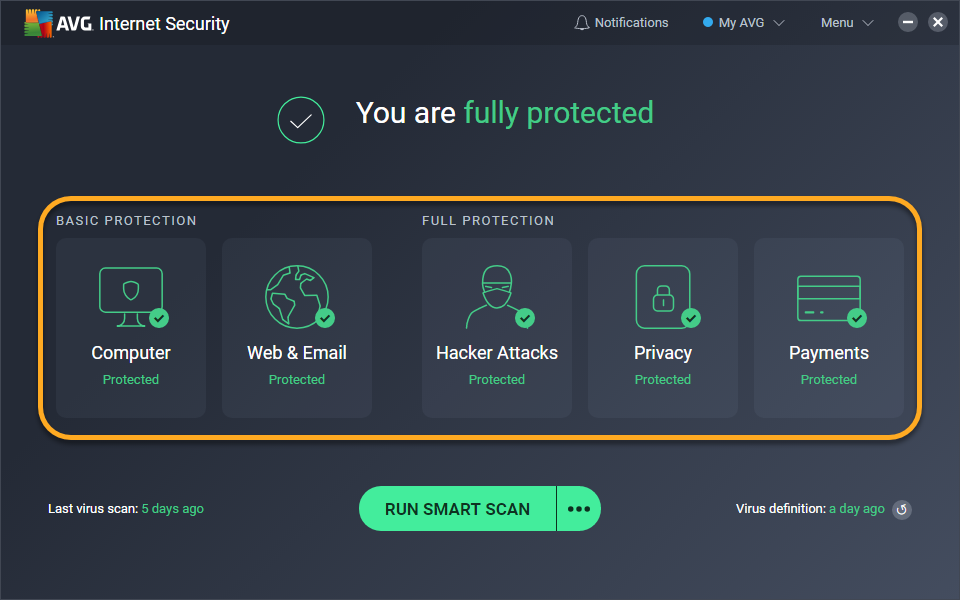
- Kattintson a zöld (BE) csúszkára az adott komponens alatt.
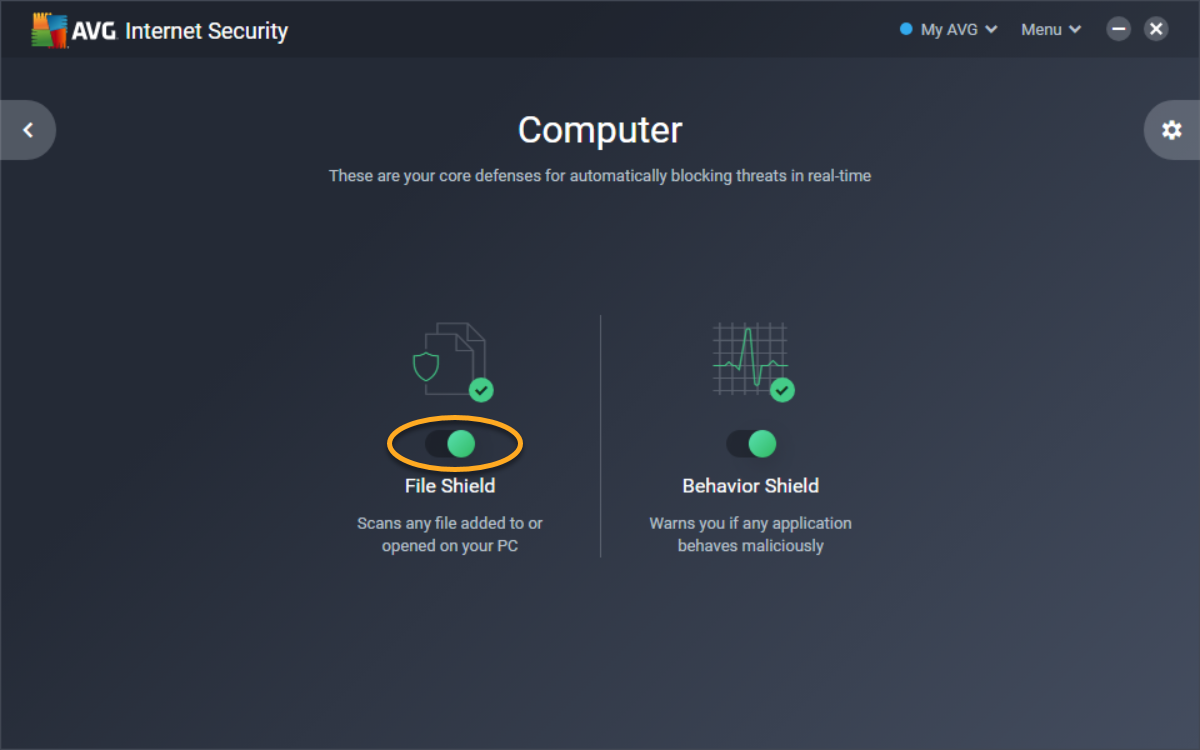
- Válassza ki, hogy mennyi idő elteltével az összetevő automatikusan újra aktiválódjon.
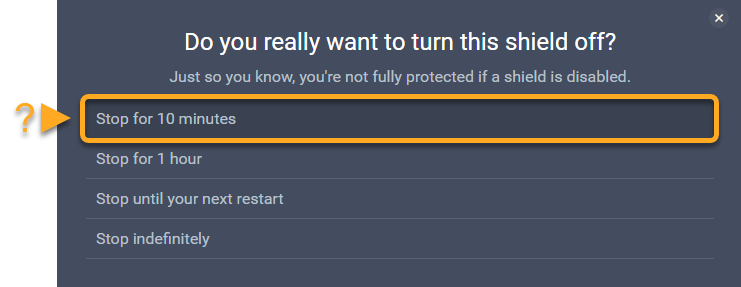
- Kattintson az OK, Stop gombra a művelet megerősítéséhez.
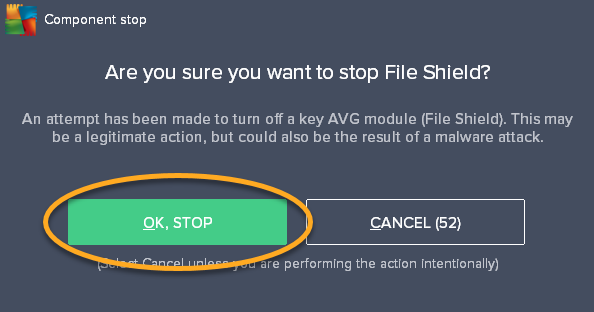
A letiltott komponens alatti csúszka pirosra vált (OFF). A komponens automatikusan újra bekapcsolódik a kiválasztott időtartam letelte után. Manuálisan is bármikor újra aktiválhatja az összetevőt, ha a fenti 1. lépés szerint jár el, majd a piros (OFF) csúszkára kattint, így az azonnal zöldre (ON) vált.
Az egyes AVG összetevők funkcióival kapcsolatos további információkért olvassa el a következő cikket:
- AVG Internet Security és AVG AntiVirus FREE – Gyakran ismételt kérdések
- AVG Internet Security 20.x
- AVG AntiVirus FREE 20.x
- Microsoft Windows 10 Home / Pro / Enterprise / Education – 32 / 64 bites
- Microsoft Windows 8.1 / Pro / Enterprise – 32 / 64-bit
- Microsoft Windows 8 / Pro / Enterprise – 32 / 64-bit
- Microsoft Windows 7 Home Basic / Home Premium / Professional / Enterprise / Ultimate – Service Pack 1, 32 / 64-bit
